حتى وقت قريب ، واجه العديد من مستخدمي Discord صعوبة في مزامنة منطقتهم الزمنية مع تلك المعروضة داخل التطبيق. كان هذا يمثل مشكلة خاصة في البلدان التوقيت الصيفي ، ولكن المشكلة لم تكن معزولة عن تلك البلدان.
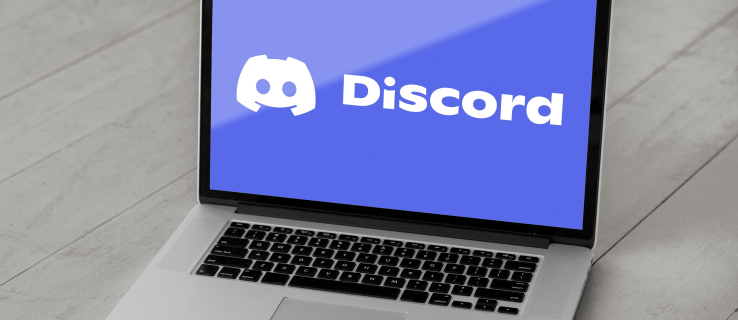
لحسن الحظ ، سرعان ما التقط Discord المشكلة وحلها. ومع ذلك ، إذا كان حساب Discord الخاص بك لا يزال غير متزامن بشكل صحيح ، فيمكنك إصلاح المشكلة يدويًا.
يمكنك معرفة كيفية تغيير منطقتك الزمنية أدناه. ضع في اعتبارك أن هذا قد لا ينطبق إذا كنت تستخدم Discord bots التي تعرض الوقت. سيتطلب ذلك البرمجة.
كيفية تغيير المنطقة الزمنية في Discord على جهاز كمبيوتر يعمل بنظام Windows
لتغيير المنطقة الزمنية والوقت على Discord ، تحتاج إلى إجراء التغييرات اللازمة على جهاز الكمبيوتر الخاص بك أولاً. فيما يلي الخطوات.
- انقر فوق ابدأ ، ثم انتقل إلى لوحة التحكم وافتحها.

- انقر فوق الساعة واللغة والمنطقة.

- حدد "تغيير المنطقة الزمنية" ضمن خيارات التاريخ والوقت.

- ستظهر نافذة تحتوي على ساعة ومنطقتك الزمنية الحالية.

- انقر فوق الزر "تغيير المنطقة الزمنية ..." وحدد منطقتك الزمنية من النافذة المنسدلة.

- انقر فوق الزر "موافق" للتأكيد.

- أعد تشغيل الكمبيوتر لتصبح التغييرات سارية المفعول.

نصيحة: يجب أن يكون كافيًا فقط إعادة تشغيل التطبيق.
كيفية تغيير المنطقة الزمنية في Discord على iPhone
مرة أخرى ، ستجري تغييرات على iPhone وستعيد تشغيل التطبيق والجهاز.
- قم بتشغيل تطبيق الإعدادات واضغط على القائمة العامة.

- حدد التاريخ والوقت ضمن عام وقم بتعطيل التعيين تلقائيًا.

- حدد المنطقة الزمنية ، ثم أدخل المدينة في المنطقة الزمنية المفضلة لديك.

- قم بتأكيد وإعادة تشغيل تطبيق Discord.
ملاحظات هامة: لا تدعم بعض شركات الاتصالات "التعيين تلقائيًا" ، لذا يمكن تعطيل الخيار. إذا كانت المنطقة الزمنية معطلة بعد مزامنة iPhone مع جهاز Mac أو كمبيوتر شخصي ، فمن المحتمل أن تكون المنطقة الزمنية متوقفة على الكمبيوتر.
كيفية تغيير المنطقة الزمنية في Discord على جهاز Mac
- من شاشتك الرئيسية ، انقر فوق قائمة Apple في أقصى يسار شريط الأدوات.

- انقر على تفضيلات النظام ، ثم الوقت والتاريخ. إذا كان الخيار مغلقًا ، فانقر فوق القفل وأدخل كلمة مرورك للوصول إلى المزيد من الإجراءات.

- عطّل "ضبط التاريخ والوقت تلقائيًا".

- في التقويم داخل نافذة الوقت والتاريخ ، حدد تاريخ اليوم.

- أدخل وقتك في الحقل المخصص أو استخدم عقارب الساعة.

- انقر فوق حفظ وتابع لتغيير المنطقة الزمنية.

- عطّل "ضبط المنطقة الزمنية تلقائيًا باستخدام الموقع الحالي".

- حدد منطقتك العامة على الخريطة في نافذة المنطقة الزمنية.

- اختر أقرب مدينة من النافذة المنبثقة وحدد مدينتك أو أقرب مدينة إليك.

- قم بتأكيد التغييرات وأعد تشغيل Discord.
ملحوظة: قد تحتاج إلى إعادة تشغيل جهاز Mac لتغيير المنطقة الزمنية. افعل ذلك إذا كان Discord لا يعكس التغييرات عند إعادة التشغيل.
كيفية تغيير المنطقة الزمنية في على الخلاف Android
- قم بالوصول إلى تطبيق Clock الأصلي على هاتف Android الذكي الخاص بك.
- اضغط على النقاط الثلاث الرأسية للدخول إلى قائمة المزيد ، ثم اختر الإعدادات.
- انتقل إلى الساعة ، واضبط التاريخ والوقت ، وقم بالتأكيد.

- أعد تشغيل تطبيق Discord.
نصيحة الخبراء: ترتبط تغييرات المنطقة الزمنية بحساب Discord الخاص بك. هذا يعني أنه بمجرد تغييره على جهاز واحد ، ستتم مزامنة جميع الأجهزة الأخرى المزودة بـ Discord تلقائيًا.
لتبدأ الالعاب
في نهاية اليوم ، لا يعد تغيير منطقتك الزمنية على Discord أمرًا صعبًا. ما عليك سوى اتباع الخطوات الخاصة بجهازك ، وإعادة تشغيل التطبيق ، ويجب أن يعود كل شيء إلى طبيعته.
عذرًا ، وإذا لم يتم تفعيله على الفور ، فحاول إعادة تشغيل جهازك.
كيف قمت بتغيير المنطقة الزمنية قبل قراءة هذا المقال؟ هل هناك أي مواطن خلل أخرى تزعجك في Discord؟
شارك اثنين سنتك في التعليقات أدناه.



















